Windows10システムイメージが失敗する
Windows10インストールのシステムイメージを作成できません。 HDDからSSDにアップグレードした後、問題が発生し始めました。 (EaseUSを使用してHDD上のWindowsインストールをSSDにコピーしましたが、正常に動作します。)
以下は、システムイメージを作成しようとしたときに表示されるメッセージです。
バックアップに失敗しました。
ボリュームシャドウコピーサービスの操作が失敗しました。詳細については、「VSS」および「SPP」アプリケーションログを確認してください。 (0x807800A1)
追加情報:ライターで一時的なエラーが発生しました。バックアッププロセスを再試行すると、エラーが再発しない場合があります。 (0x800423F3)
Windowsパーティションでディスクエラーチェッカーを実行しましたが、エラーは見つかりませんでした。ボリュームシャドウコピーサービスを確認しました。その起動タイプは自動で実行されています。これは、VSCコマンドラインツールの出力です。
C:\ WINDOWS\system32> vssadminリストライター
vssadmin 1.1-ボリュームシャドウコピーサービスの管理コマンドラインツール(C)Copyright 2001-2013 Microsoft Corp.
ライター名: 'タスクスケジューラライター'ライターID:{d61d61c8-d73a-4eee-8cdd-f6f9786b7124}ライターインスタンスID:{1bddd48e-5052-49db-9b07-b96f96727e6b}状態:[1]安定した最後のエラー:エラーなし
ライター名: 'VSSメタデータストアライター'ライターID:{75dfb225-e2e4-4d39-9ac9-ffaff65ddf06}ライターインスタンスID:{088e7a7d-09a8-4cc6-a609-ad90e75ddc93}状態:[1]安定した最後のエラー:エラーなし
ライター名: 'パフォーマンスカウンターライター'ライターID:{0bada1de-01a9-4625-8278-69e735f39dd2}ライターインスタンスID:{f0086dda-9efc-47c5-8eb6-a944c3d09381}状態:[1]安定した最後のエラー:エラーなし
ライター名: 'システムライター'ライターID:{e8132975-6f93-4464-a53e-1050253ae220}ライターインスタンスID:{e746e38b-2e92-4bce-aa37-92eda5a0bd91}状態:[7]失敗最後のエラー:タイムアウト
ライター名: 'ASRライター'ライターID:{be000cbe-11fe-4426-9c58-531aa6355fc4}ライターインスタンスID:{ea89bf15-2ebd-4c34-bc51-14aba9825286}状態:[7]失敗最後のエラー:再試行可能なエラー
ライター名: 'シャドウコピー最適化ライター'ライターID:{4dc3bdd4-ab48-4d07-adb0-3bee2926fd7f}ライターインスタンスID:{8f042680-60c6-475c-9f87-4a825dc343f8}状態:[7]失敗最後のエラー:タイムアウト
ライター名: 'MSSearchサービスライター'ライターID:{cd3f2362-8bef-46c7-9181-d62844cdc0b2}ライターインスタンスID:{b7e249b9-a3ad-4ac5-a57d-26eb452d69a6}状態:[7]失敗最後のエラー:タイムアウト
ライター名: 'レジストリライター'ライターID:{afbab4a2-367d-4d15-a586-71dbb18f8485}ライターインスタンスID:{7f958aec-2d39-4dbf-a9e7-361521d9af25}状態:[7]失敗最後のエラー:タイムアウト
ライター名: 'COM + REGDBライター'ライターID:{542da469-d3e1-473c-9f4f-7847f01fc64f}ライターインスタンスID:{982c6eff-c003-41e5-8c03-58ac8191e3ba}状態:[7]失敗最後のエラー:タイムアウト
ライター名: 'WMIライター'ライターID:{a6ad56c2-b509-4e6c-bb19-49d8f43532f0}ライターインスタンスID:{365e0f64-5b84-4eb2-8b25-c4f8a4da8556}状態:[7]失敗最後のエラー:タイムアウト
イベントビューアを見ると、バックアップに関連する20を超えるエラーが表示されます。エラーの原因は、SPP、VSS、およびCAPI2です。次の4つのエラーが何度も繰り返されます。
- CAPI2エラー
System WriterオブジェクトでOnIdentity()呼び出しを処理しているときに、暗号化サービスが失敗しました。
詳細:AddLegacyDriverFiles:バイナリMicrosoft Link-Layer DiscoveryProtocolのイメージをバックアップできません。
システムエラー:アクセスが拒否されました。 。
- VSSエラー
XMLファイルの解析に失敗しました。理由テキストコンテンツに無効な文字が見つかりました。
行0x000003c0位置0x000015bfエラーコード0xc00ce508問題テキスト
...最後にいくつかの非ラテン文字を含む多くのXMLデータ...
操作:ライターの変更バックアップドキュメントの変更
コンテキスト:実行コンテキスト:リクエスターライターインスタンスID:{D6147621-2DA7-4B28-8B0A-E50B65405365}
- VSSエラー
ボリュームシャドウコピーサービスエラー:ライター{d6147621-2da7-4b28-8b0a-e50b65405365}から無効なXMLドキュメントが返されました。
操作:ライターの変更バックアップドキュメントの変更
コンテキスト:実行コンテキスト:リクエスターライターインスタンスID:{D6147621-2DA7-4B28-8B0A-E50B65405365}
- SPPエラー
ライターASRライターで、スナップショットの作成中にエラーが発生しました。より詳しい情報: 。
イベントビューアの最後の項目は、ソース「バックアップ」用です。
「2016-04-15T05:23:38.422000000Z」で開始されたバックアップ操作は、バックアップ対象のボリュームのシャドウコピーを作成するボリュームシャドウコピーサービス操作が次のエラーコード「0x807800A1」で失敗したために失敗しました。 '。解決策についてイベントの詳細を確認し、問題が解決したらバックアップ操作を再実行してください。
修正のための提案はありますか?
p.s.ウイルス対策ソフトウェア、Enhanced Mitigation Experience Toolkit(EMET)、およびBitlockerを使用しています。 SSDにアップグレードした後、EMETとBitlockerを使い始めました。
大きな問題は2番目の問題であることが判明しました(VSSエラー-「XMLファイルの解析に失敗しました。理由テキストコンテンツに無効な文字が見つかりました。」)イベントビューアを見て、無効な文字がどの時点で表示されたかを確認しました。 XMLファイル。 GPTパーティションに関するエントリの1つに、これらの文字が含まれていました。ディスクの管理とEaseUSPartitionManagerを使用してドライブのパーティションを確認しました。問題のあるパーティションは、C:ドライブの直後にある未使用のリカバリパーティションでした。ディスクの管理を使用してそのドライブを削除し、C:ドライブを拡張して空き領域を含めました。その後、バックアップウィザードは正常に機能しました。
1.)ファイアウォールとアンチウイルスソフトウェアを無効にして、もう一度テストします。
2.)デュアルブートセットアップを使用していますか?一部のユーザーは、これが問題の原因であると述べました: http://answers.Microsoft.com/en-us/windows/forum/windows_7-performance/a-volume-shadow-copy-service-operation-failed/b0efd722- d5c0-4658-a769-59de299cfeec
ラップトップでUbuntuを使用してWin7とデュアルブートを実行しようとしたときに同じ問題が発生しました。
3.)ドライブを修復してみてください。
http://windows.Microsoft.com/en-US/windows7/Check-a-drive-for-errors
4.)小さいドライブに移動した後、私も問題が発生しました(SSD最適化はドライブツールに表示されませんでした)。起動シーケンスを修復することでそれらを解決しました(ブート/パーティションテーブルエラーをチェックします): http://answers.Microsoft.com/en-us/windows/forum/windows_10-start/windows-10-not-動作中/ b6601a44-1c89-4be1-92ab-c38e21056fe6
「スタートアップ修復」を実行します。 1. Shiftキーを押したまま、[ログイン画面から再起動]をクリックします。2。[トラブルシューティング]をクリックします。3。[詳細オプション]を選択します。4。[スタートアップ修復]を選択し、画面の指示に従います。
5.)コマンドラインからsfc /scannowを実行します: https://support.Microsoft.com/en-us/kb/9298
6.)この問題がWindows 10にまだ存在するかどうかはわかりませんが、Windows 7では、隠しパーティションに十分な空き領域がない場合、VSSに問題がありました: https://technet.Microsoft。 com/en-us/library/dd799232%28v = ws.10%29.aspx?f = 255&MSPPError = -2147217396
システムパーティションの要件基本的なシステムパーティションの要件は次のとおりです。少なくとも100メガバイト(MB)のハードドライブスペースが必要です。
パーティションのシャドウコピーを作成するのに十分な空き領域が必要です。
パーティションが500MB未満の場合は、少なくとも50MBの空き領域が必要です。
パーティションが500MB以上の場合、少なくとも320MBの空き領域が必要です。
パーティションが1ギガバイト(GB)より大きい場合は、少なくとも1GBの空き容量を確保することをお勧めします。
7.)5。結果としてエラーが発生した場合、またはエラーがないかどうかを確認したい場合は、ここからWindows 10 ISOをロードします(メディア作成ツールのISOは機能しません)。
https://www.Microsoft.com/de-de/software-download/techbench
正確なバージョンがわからない場合は、スタートメニューアイコン->システムを右クリックしてください。該当する場合は「N」が表示されます。 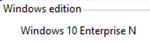
たとえば、WinCDEmuを使用してこのISOをマウントします(ISOファイルを右クリックします): http://wincdemu.sysprogs.org/tutorials/mount/
次に、IMAGE_HEALTH.ZipをC:/image/に解凍し、実行します。 https://www.maxrev.de/viewtopic,mode,attach,id,456818.htm
その「readme」ファイルからの引用:
このプログラムは、システムファイルチェッカーコマンドとDISMコマンドを実行して、オンラインのWindowsイメージを修復し、修復ソースとして使用するセットアップメディアを探します。
ステップ1:ダウンロードして抽出> IMAGE_HEALTH.Zipをルートドライブ(つまりC:\ Image_Health)にステップ2:IMAGE_HEALTH.CMDを右クリック>プロパティを選択>ブロック解除を選択ステップ3:Windowsセットアップメディア(マウントされたISOまたはDVDまたはUSB)ステップ4:IMAGE_HEALTH.CMDを右クリックし、管理者として実行
推奨される使用方法は、選択することです。
オプション1-/ScanHealth>修復可能として表示されている場合、オプション2-/RestoreHealth>不足しているソースファイルとして表示されている場合、オプション3-/RestoreHealth/source
注:Dismはコンポーネントストアをイメージ修復のメインソースとして使用するため、オプション2を選択することをお勧めします。オプション3を選択して修復ソースをリダイレクトする前に、Windowsセットアップメディアにリダイレクトします。
オプション4>はコンポーネントストアを分析し、ストアをクリーンアップできるかどうかを通知します-
オプション5>コンポーネントストアで45日以上経過した古いWindowsファイルをクリーンアップ(削除)します
オプション6>は、コンポーネントストア内のすべての置き換えられたWindowsファイルをクリーンアップ(削除)します
オプション7>は、保留中のDismアクションを元に戻す(ロック解除、ロックされたディスクメッセージ)を実行します
オプション8>はシステムファイルチェッカーSFC/Scannowを実行します
オプション9>は、ディスククリーンアップマネージャーを拡張モードで実行します
オプション10>は、ボリューム上でCheckDiskを実行して、ディスクエラーをスキャンして修正します。
オプション11>は、ShowKeyPlusを実行してWindowsのプロダクトキーを取得します
オプション12>は、サードパーティのシステムドライバを「Drivers」フォルダにエクスポートします
オプション13>は、すべてのユーザーファイルをWindows.oldフォルダーから新しいWindowsインストール内の対応する場所に自動的に移動するMSツールを実行します。
「XMLファイルの解析に失敗しました」というエラーも発生していました。私が使用したEaseUSについて言及している他の投稿をいくつか見つけましたが、それを使用して復元すると、パーティション情報がどういうわけか台無しになったと思います。簡単に言うと、gparted liveを使用してドライブ上のすべてのパーティション名を変更し(特殊文字は避けて、何にでも変更できます)、VSSは再起動後すぐに動作を開始しました。
当時イメージをコピーしていたドライブでデフラガーが実行されていることを発見しました。
以前、ウイルスチェッカーとスパムチェッカーの両方を実行してシステムイメージキャプチャを正常に実行したことがあるので、問題はありません。
イメージを撮影するときに、他のプログラムが宛先ドライブを使用していないことを確認します(これには他のバックアッププログラムが含まれます)。
そのことを念頭に置いて、イメージをキャプチャするためだけに使用するイメージに宛先ドライブを割り当て、他のバックアップの一般的な「バックアップ」ドライブとして使用しないことをお勧めします(「SyncBackPro」にも使用していました)私の開発コーディングをバックアップしてください.... 2番目の間違い)。
これに遭遇しました-どこにも既存の投稿のどれも役に立ちませんでした。サーバーとワークステーションのサービスを開始し、動作を開始しました。これらはどこにも依存関係としてリストされていませんが、明らかにそれらと何らかの関係があります。これらのサービスの1つだけが必要な可能性がありますが、セキュリティ上の理由でサービスを停止した場合は、これが原因である可能性があります。